Förbi TechieWriter
Så här aktiverar du hårdvaruacceleration i VLC för att minimera batterianvändningen: - Hårdvaruacceleration är en funktion som tillhandahålls av VLC Media Player vilket gör att videoklippen går smidigt och därmed förlänger din dators batteritid. Hårdvaruaccelereringsfunktionen är aktiverad som standard för Windows-mediaspelare och det hjälper till att spara batteritid mycket. Men när du använder en extern applikation som VLC Media Player, hårdvaruaccelereringsfunktionen är inte aktiverad som standard och du måste aktivera den manuellt. Att aktivera den här funktionen är en ganska enkel process och du kan få det gjort med några få klick. Dyk in i artikeln för att lära dig hur man hackar detta enkla trick.
STEG 1
- Lansera VLC Media Player. Klicka på Verktyg flik. Från de alternativ som expanderas klickar du på Inställningar alternativ.

STEG 2
- Detta öppnar ett separat fönster med namnet Inställningar.

STEG 3
- Som nästa, hitta och klicka på fliken med namnet Input & Codecs. Hitta sedan det avsnitt som heter Codecs. Markera här kryssrutan som motsvarar alternativet Använd GPU-accelererad avkodning eller Hårdvaruaccelererad avkodning. När du är klar, tryck på Spara knapp.

STEG 4
- Om du hittar några problem med att använda programmet efter att du har gjort ändringarna kan du alltid återgå. För att klicka på Återställ inställningar knappen under Gränssnitt avsnittet för att återställa inställningarna som visas på skärmdumpen nedan.
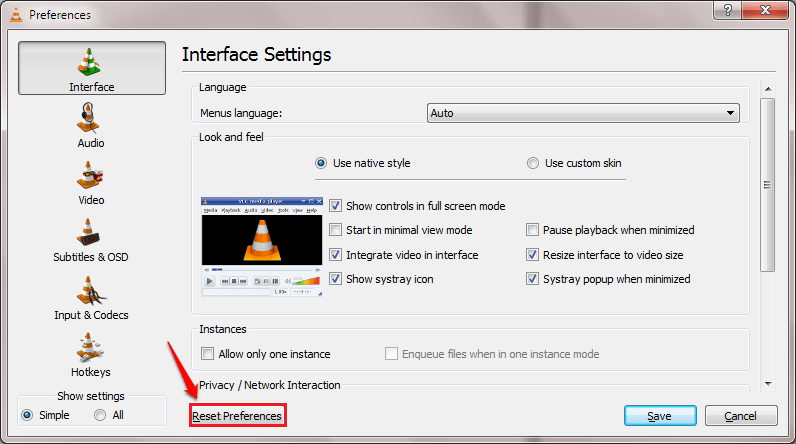
Låt inte dina videor bryta längre mellan. Aktivera hårdvaruaccelereringsfunktionen idag själv för smidig spelning av Windows och om inte för det, åtminstone för att ge ditt batteri ett bättre liv. Hoppas du tyckte att artikeln var användbar. Om du fastnar med något av stegen i artikeln, var god och lämna kommentarer, vi hjälper gärna till. Kom tillbaka för fler knep, tips och hack eftersom det alltid finns något nytt som väntar här på dig.

